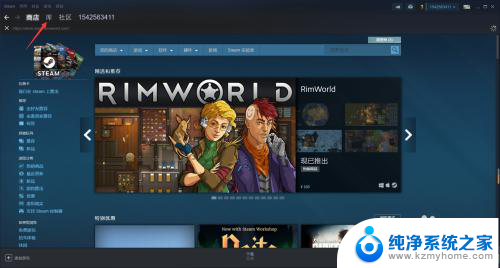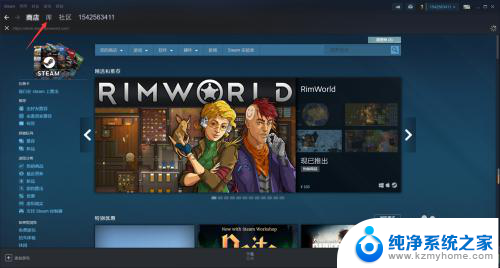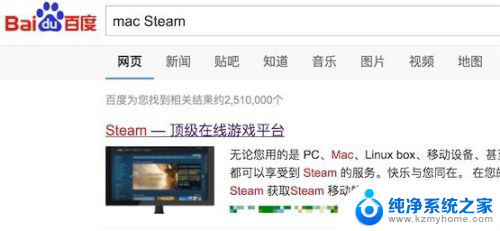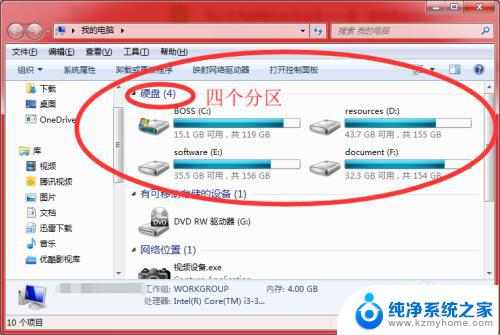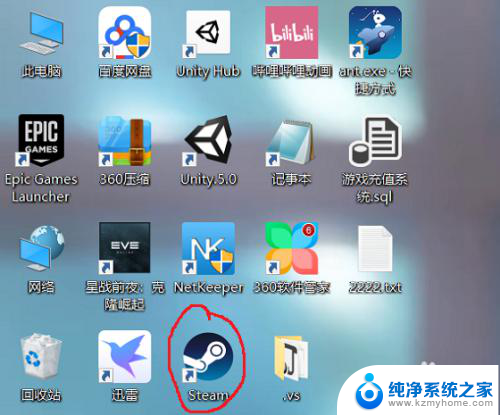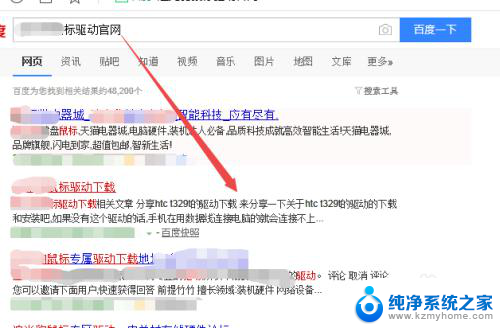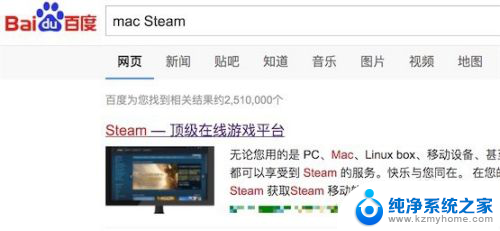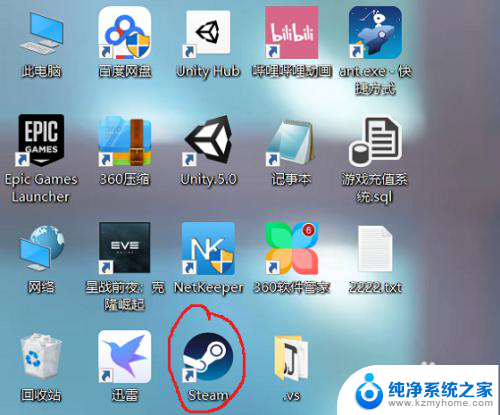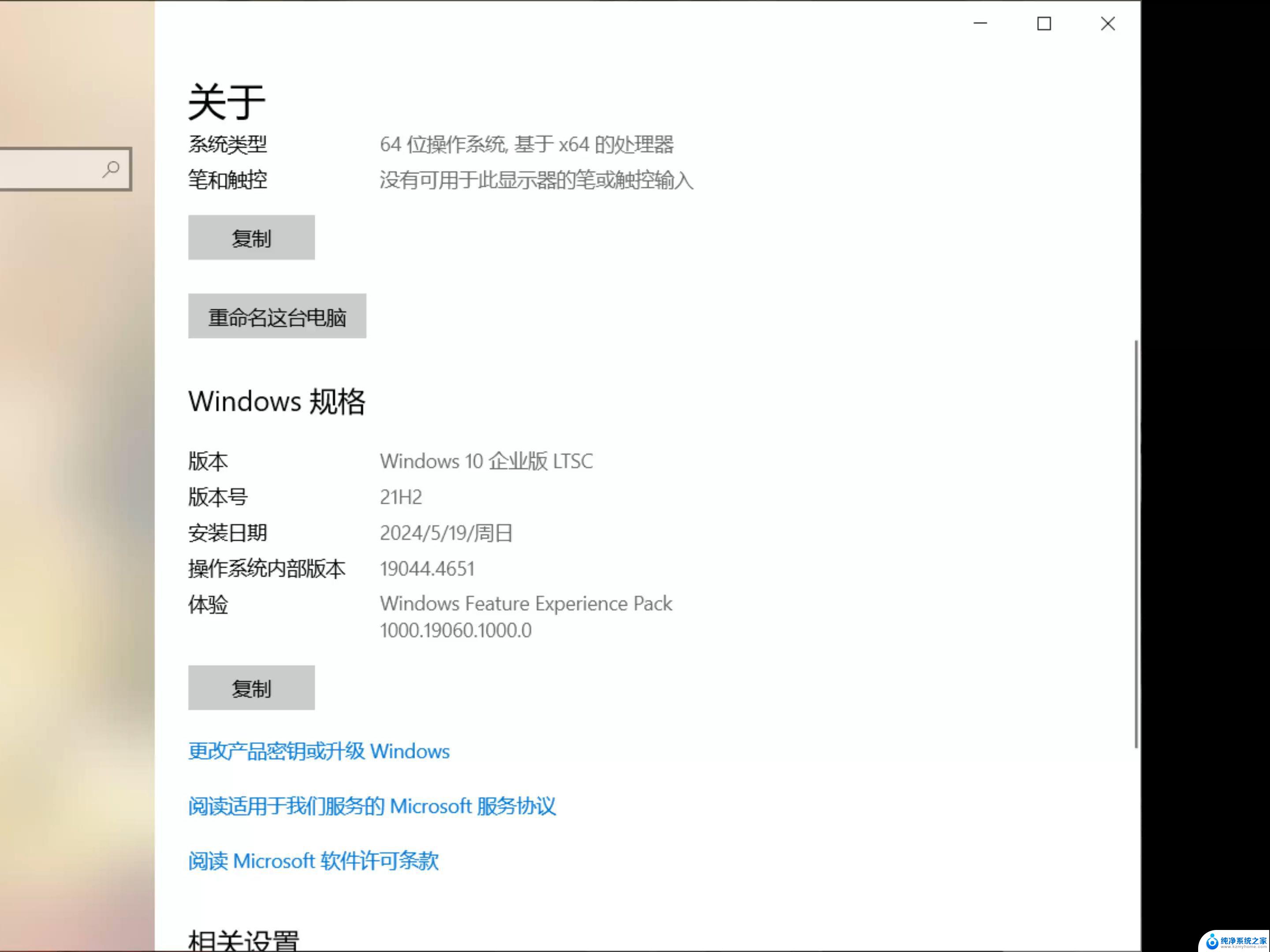steam购买的dlc怎么安装 如何在STEAM上安装已购买的DLC
steam购买的dlc怎么安装,在Steam上购买游戏的DLC是许多玩家为了增强游戏体验的常见选择,一些玩家可能对如何在Steam上安装已购买的DLC感到困惑。幸运的是这个过程非常简单,并且只需要几个简单的步骤即可完成。本文将详细介绍如何在Steam上安装已购买的DLC,以帮助那些遇到困惑的玩家。无论是为了解锁新的游戏内容,还是为了获得额外的故事情节或道具,安装DLC将为您的游戏体验增添更多乐趣。
操作方法:
1.第一步:首先我们需要点击左上方的库选项,然后点击出现的游戏小选项。我们点击后,就会进入自己的游戏库存页面。

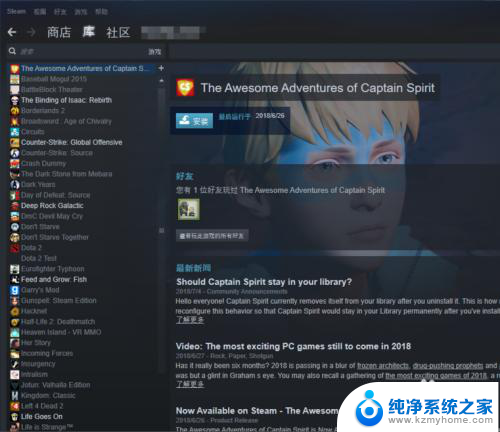
2.第二步:首先我们需要找到自己要装DLC的游戏,然后我们需要将鼠标移动到游戏名字上,我们再点击一次。
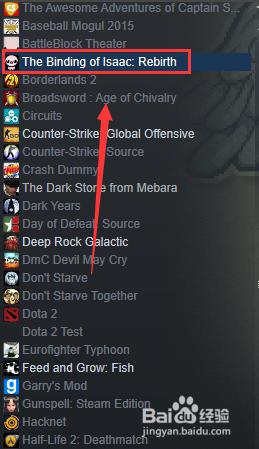
3.第三步:然后我们点击后,就可以在右边会出现游戏的一些进度、成就、创意工坊等。然后我们需要往下拉,就会看到游戏的DLC选项,这里能看到自己拥有的游戏DLC。
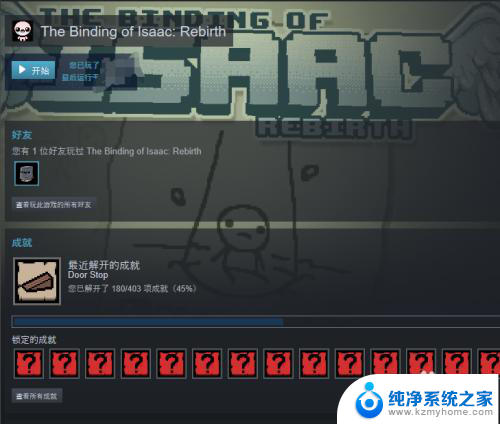
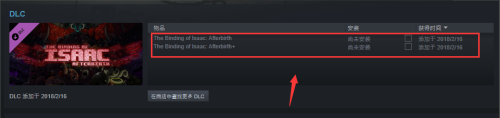
4.第四步:然后我们需要找到自己想开启的游戏DLC,点击旁边的小方块。DLC便会自动下载安装,然后我们可以下载安装完成后,DLC安装那就会从尚未安装,变成已安装,这样子,DLC就安装完成。
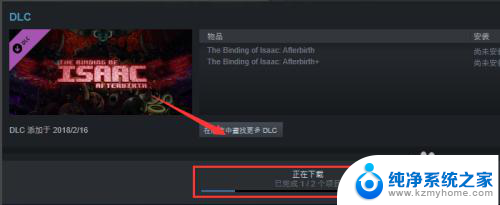
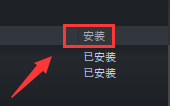
以上就是关于Steam购买的DLC如何安装的全部内容,如果有遇到相同情况的用户,可以按照小编的方法来解决。